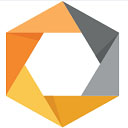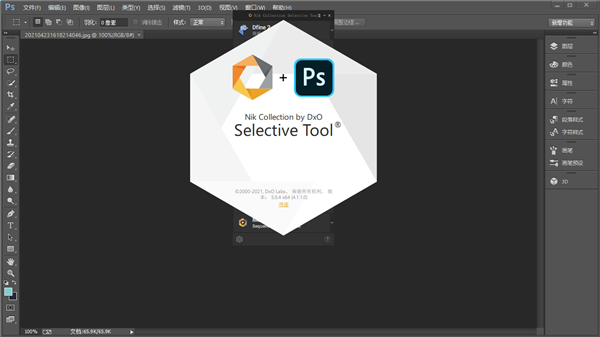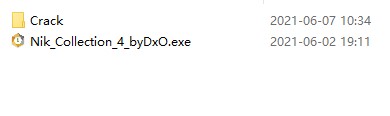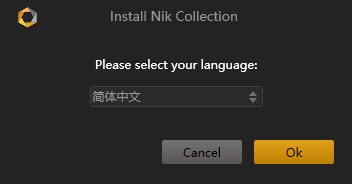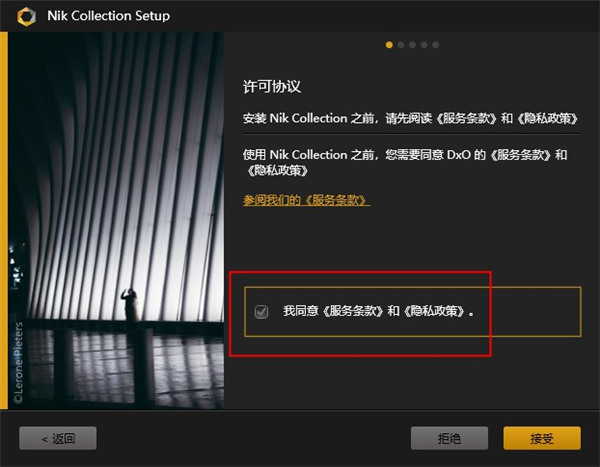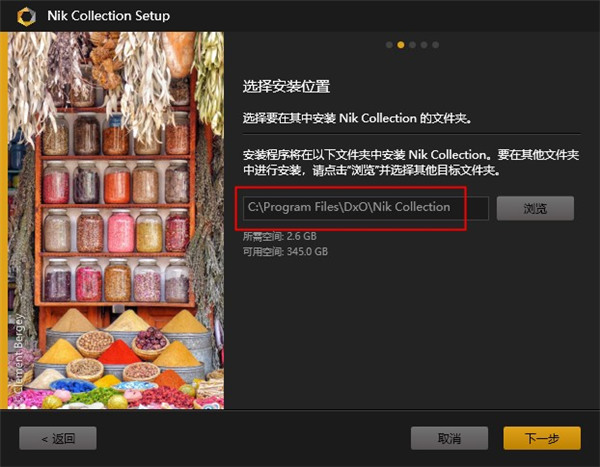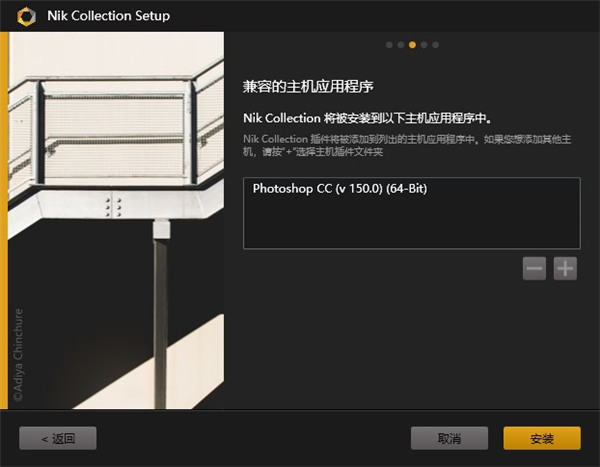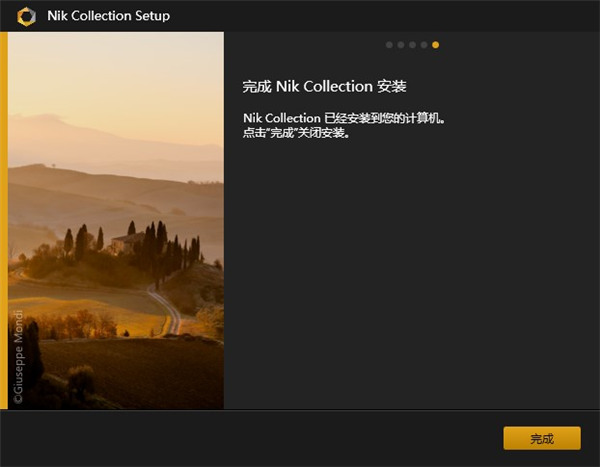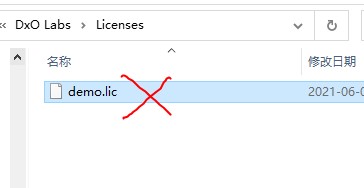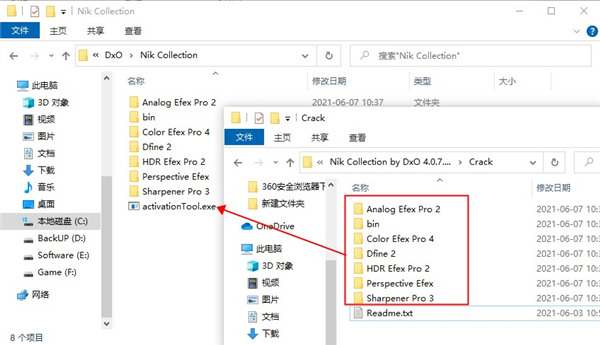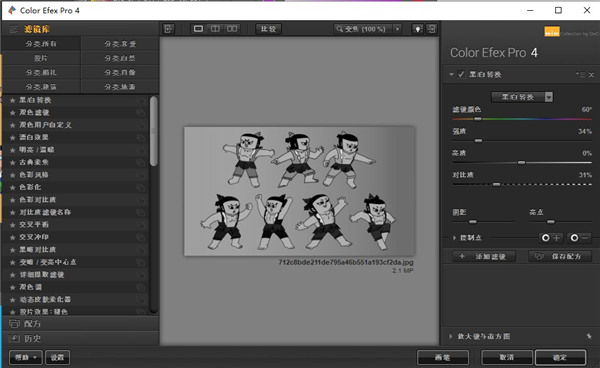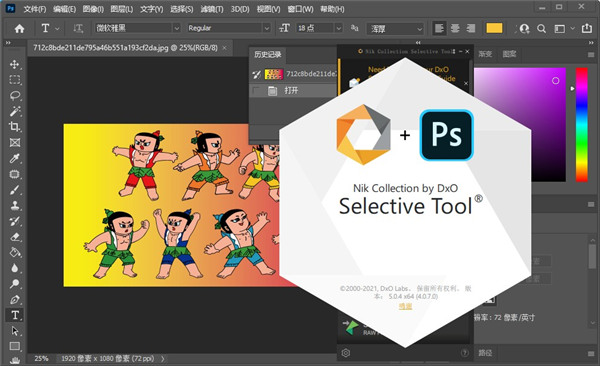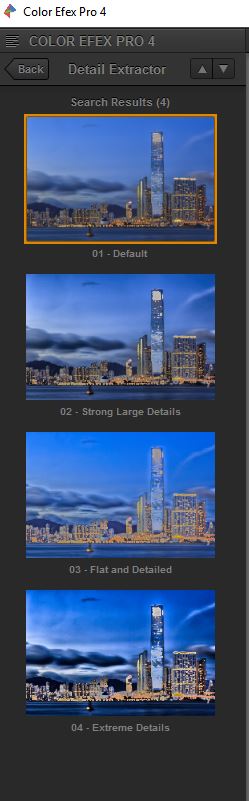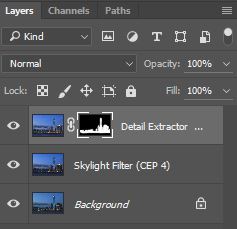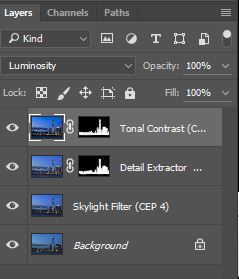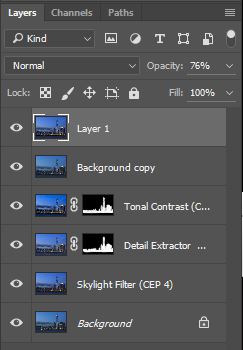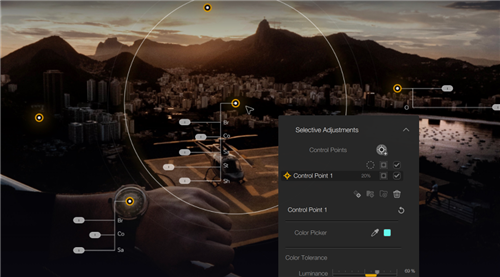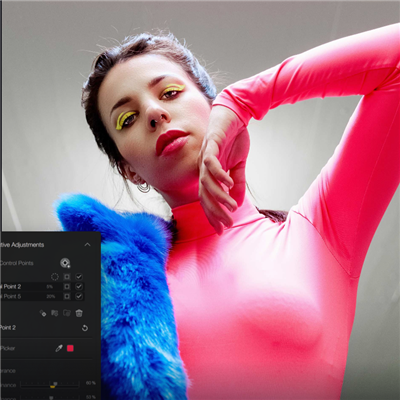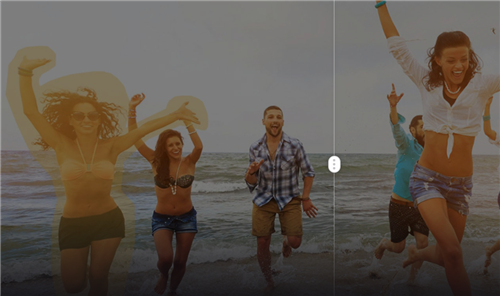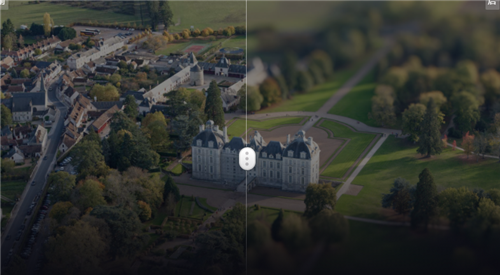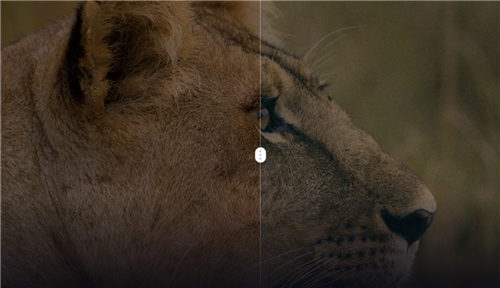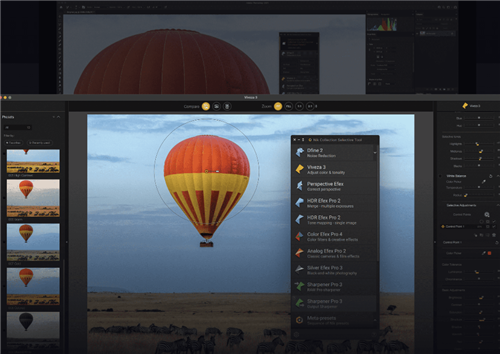Nik Collection 2021是dxo公司最新推出的一款照片编辑插件,该软件功能强大,使用方便,能够完美与Adobe Photoshop和 Adobe Lightroom软件适配,提供了海量的视频处理功能,能够很好的满足用户的使用需求,带给用户极致的图片处理体验。除此之外,这款采用UPoint技术的独立版Raw 转换器,可以用作Nik插件的主软件,一共包含了图像调色滤镜、HDR成像滤镜、黑白胶片滤镜、选择性调节滤镜、锐化滤镜、降噪滤镜、胶片特效滤镜等 7 款强大的图像处理插件,旨在为用户提供最全面的编辑控制和最具有创意性的工具。
与之前版本相比较,新版本的Nik Collection 2021带来很多新功能和改善,拥有全新的界面,Nik Viveza 和 Nik Silver Efex 的新界面更现代、更吸引人、更实用。它还提供了对所有可用工具和预设的更快访问,因此您可以专注于最重要的事情——找到自己的风格。并且优化了工作流程,由于控制点现在具有更少的滑块,用户现在可以更轻松地查看应用的效果,不需要掩码或复杂的计算,就可以做出的精确且智能选择,带给你高效的工作体验。
PS.此次为你带来的是
Nik Collection 2021中文破解版,此版本完美支持简体中文,内置破解补丁,可以完美激活软件从而免费使用。下文还将为你带来详细的安装破解教程,有需要的朋友欢迎下载收藏。
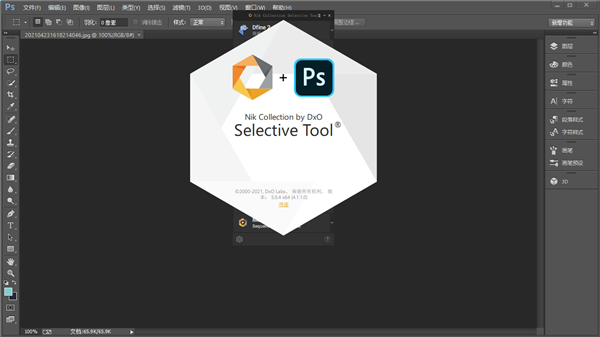
Nik Collection 2021中文破解版安装教程
1、在本站下载解压,得到Nik Collection 2021版安装包和Crack破解文件夹;
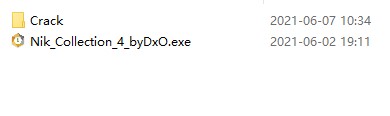
2、首先双击运行"Nik_Collection_4_byDxO.exe",默认简体中文语言进入安装向导;
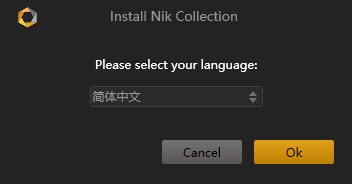
3、依提示进行下一步,选择同意许可协议;
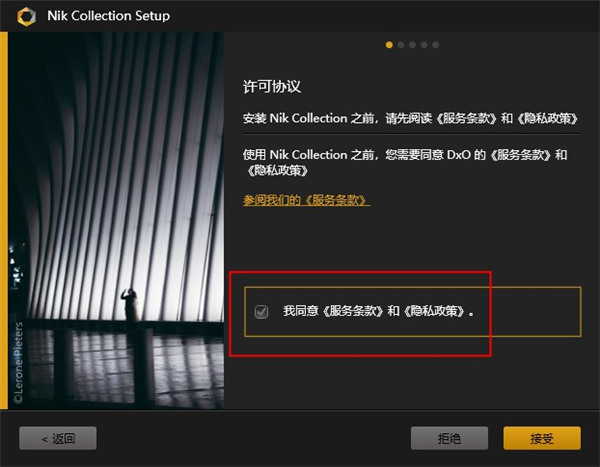
4、按默认目录进行安装;
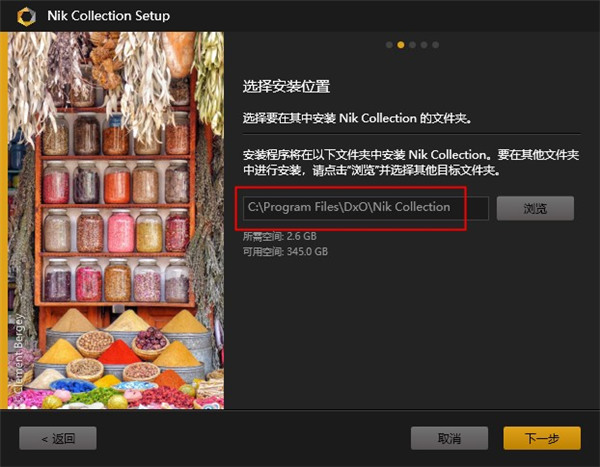
5、软件会自动选择兼容的软件,当然,你也可以根据自己所需选择,如下图所示:
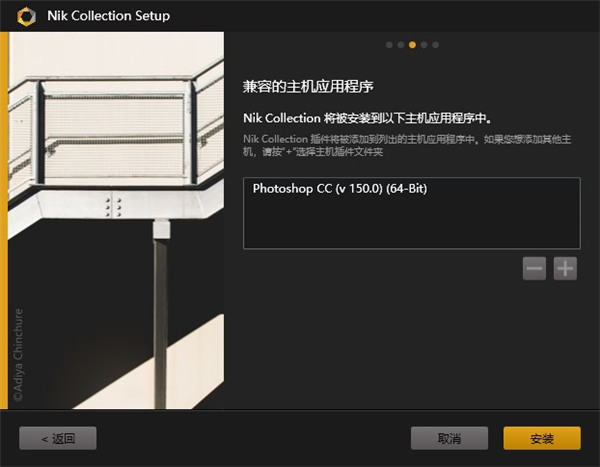
6、开始进行安装,直到显示安装完成;
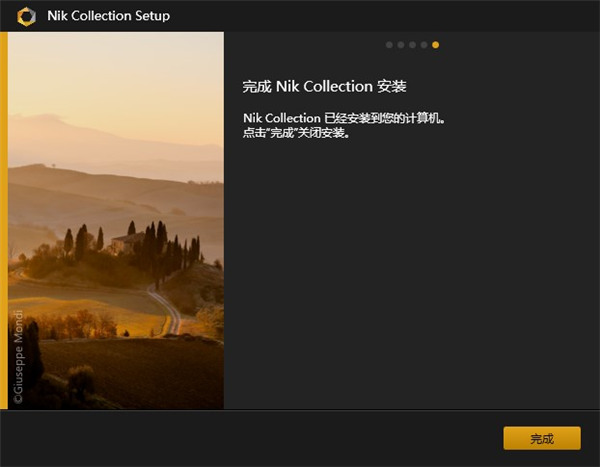
7、查看以下目录:C:ProgramDataDxO LabsLicenses,将“demo.lic”文件删掉;
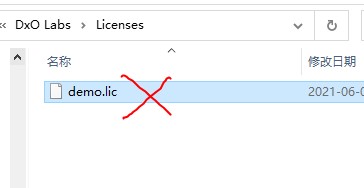
8、将Crack文件夹中的所有文件复制到软件安装目录下替换;
默认目录【C:Program FilesDxONik Collection】
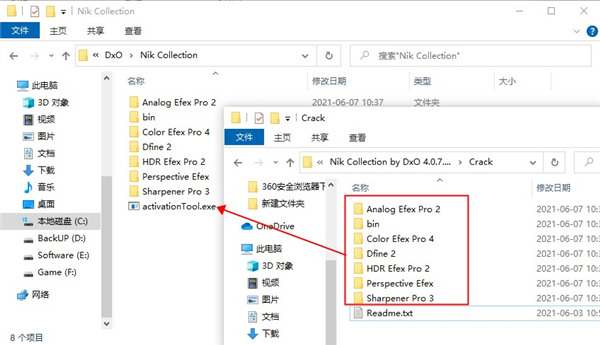
9、打开Ps软件,即可看到可以免费使用啦;
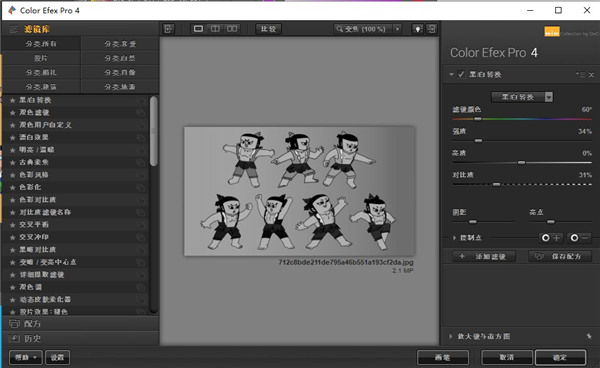
10、至此,以上就是Nik Collection 2021中文破解版详细安装教程。
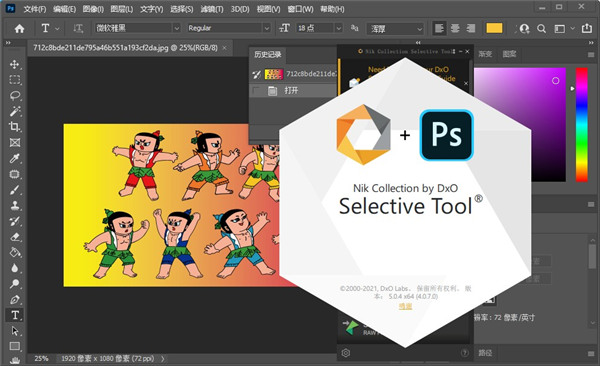
软件特色
1、控制点:U Point™ 技术的核心
将您的控制点放在您的图像中。您可以通过单击鼠标直接控制任何特殊区域,而无需使用复杂的蒙版或图层。组合不同的点并备用图像中的特定区域。您可以完全控制您的编辑!Photoshop 工具的重要补充
2、调整多项设置
使用 Nik Color Efex 应用您的创意预设,然后使用 Nik Viveza 和 Nik Silver Efex 控制颜色、色调、亮度和对比度。使用 Nik HDR Efex 调整曝光,使用 Nik Dfine 减少数字噪点,并使用 Nik Sharpener 优化锐度。
3、Nik 系列的所有内容——只需点击一下即可
从 Adobe Photoshop 直接访问您最喜欢的预设并节省编辑时间。在直接访问令人难以置信的创意选项调色板时,Nik Selective Tool 是您的最佳合作伙伴。
4、闪电般的快速修饰
使用上次编辑功能,您可以通过重新应用上次使用的编辑设置,瞬间修饰您的照片。使用快速编辑选项,您现在可以重新应用上次使用的操作,甚至无需启动 Nik Collection 界面。
5、非凡的灵活性
尽可能多地润饰您的文件,同时保留上次会话的编辑设置。以 TIFF 格式导出图像,然后激活选项以保留您的设置。
6、TIFF MULTIPAGE 文件格式的威力
享受 TIFF MULTIPAGE 文件格式的全部功能。输入文件、您的编辑设置和导出文件一起保存在一个独一无二的文件中。

Nik Collection使用教程
Nik Collection内众多插件中,小弟使用得最多的便是Color Efex Pro,它包含了55款不同风格、用途的滤镜,用家可以依自己喜好「混用」这些滤镜,组合成自己的独特风格。 至于要用什么滤镜是要视乎每张照片的需要和用家的风格、经验而定。 如果你是完全没有概念的新用家,以下示范是小弟习惯的流程,希望可以启发大家。 注意看今次教学最好有一定的Photoshop基础,我会尽量说明清楚每个步骤。

1、这照片已在Lightroom调整了基本数值,如增强了小量清晰度、光暗位调整和修掉尘粒等,最重要的是白平衡为照片「定调」,然后于PS中运用Color Efex Pro作进一步修图。

2、 这是开启Color Efex的画面,各区域说明如下︰1这里放置各滤镜的地方,只要点滤镜名称,便会在中央的照片实时有效果预览;2可以按这儿看原片和加了效果后的前后分别;3放大缩小预览照片;4可在这儿为每个滤镜微调强度,或再加上另一滤镜,甚至可使用Control Point控制只在照片其中某部份加上特定滤镜效果;5照片效果预览;6完成后按OK,程序便会自动在Photoshop中加一个已加效果的图层置顶。 这张照片的第一个滤镜用了「Skylight Filter」,这会为照片加强日落、日出的颜色,建议为了避免脱离现实不要用得太强,加了后按OK。
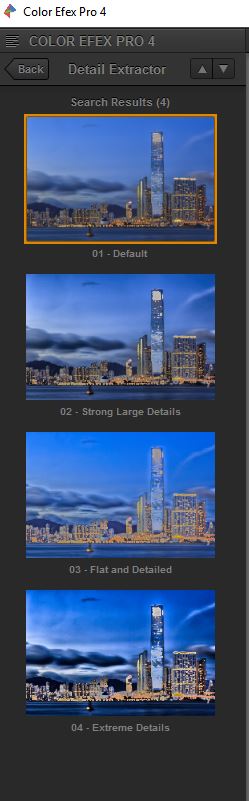
3、第二个滤镜用了「Detail Extractor」,老实说我比较少用这滤镜的,原因是很容易令到整张照片变得「很假」,但这个滤镜可以把建筑物的暗位细节带出来。 今次用了预设的强度。
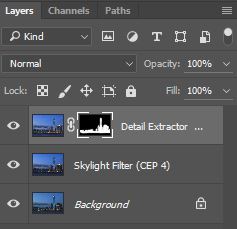
4、由于只是想「Detail Extractor」的滤镜效果用于建筑上,所以用了Layer Mask (图层蒙版)。 大家不熟图层蒙版的话,可以利用Color Efex Pro 中的「Control Point」控制。

5、第三个滤镜为这照片加的是「Tonal Contrast」,如果你总觉得自己的照片和那个大师的就是差那么一点点锐利和层次的话,很可能就是欠了这道专业秘方。 但Color Efex Pro的「Tonal Contrast」滤镜用起来也要点技巧,只是单纯地加不是不能,只是不那么理想会显得很业余,因为会影响了整张照片的颜色,下一步教大家解决这个问题。
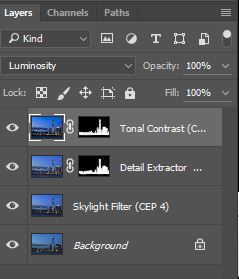
6、和滤镜「Detail Extractor」一样,我也只想「Tonal Contrast」用于建筑物上,做法也是用图层蒙版。 另外把混合模式由正常改为亮度便解决对色彩的影响了。

7、新手使用插件最常犯的错就是太过火,要避免的话这个步骤就很有用︰ 点选最顶图层按Ctrl/command + Alt + Shift + E 把所有图层合并成为一个最顶的图层(即上图的Layer 1),然后在最下的原图Background 图层上按Ctrl/command + J复制一个原图图层。
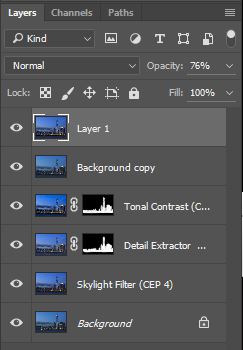
8、然后把原图复制图层移去Layer 1的下面,减Layer 1的不透明度,减多少才够看你经验,之前太重手的话就减多些,这里我减至76%。

Nik Collection 2021新功能
1、U Point:局部调整革命
使用控制点对颜色、亮度甚至特定区域的清晰度进行精确调整。不需要掩码或复杂的计算。您可以使用这项技术做出的选择非常智能且精确。
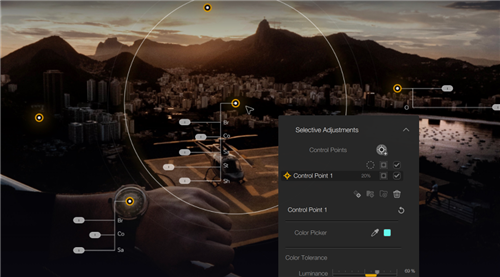
2、掌握黑白摄影的艺术
将您的彩色照片转换为具有微妙和对比度的黑白杰作。调整颗粒,应用正宗黑白胶片的表面处理,将您的照片变成艺术作品。

3、增强照片的强度
无论是交叉处理、胶片效果、红外线、渐晕还是创意效果,从许多可用的彩色照片预设中选择您最喜欢的选项并微调各种设置。

4、一步一步地编辑你的照片
使用 U Point™ 技术和控制点,它们可以直接放置到您的图像中,您可以选择要编辑的区域,单击一下将其分割,并通过精确控制调整颜色。
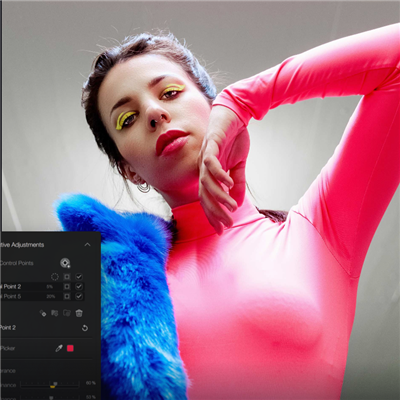
5、恢复比例
自动校正沿广角照片边缘的身体或面部形状的任何扭曲,以生成准确捕捉真实世界的图像。
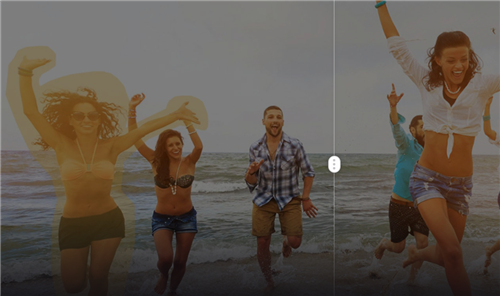
6、看微型世界
模拟移轴摄影中典型的浅景深效果,创造出惊人的创意效果。
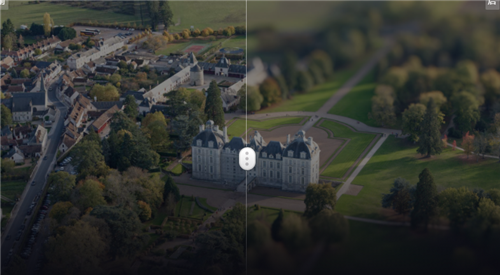
7、重温模拟摄影的黄金时代
模拟复古效果,如火棉胶工艺、双重曝光和偏色。再现各种相机的光洁度或为您的图像应用令人惊叹的散景效果。

8、创建高强度 HDR 照片
Nik Collection 使用其先进的算法将您的图像完美叠加。享受更宽的动态范围和减少的幻影效果,所有这些都带来自然和高光的 HDR 效果。

9、创建令人难以置信的清晰图像
通过两个非常简单的步骤,提前准备您的图像,然后根据您是要打印它们还是在屏幕上展示它们来优化它们。
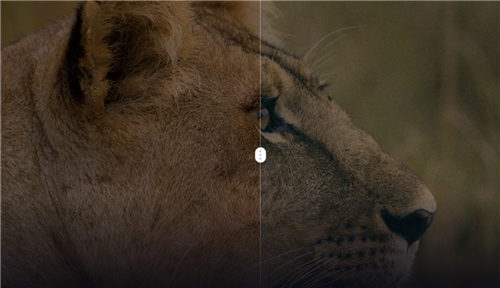
10、告别镜头失真
借助 DxO 独特的光学模块数据库,校正梯形失真、消除桶形失真并抵消枕形失真。

11、无缝集成到您的工作流程中
保持正常工作流程:Nik Collection 可用作 Adobe Lightroom Classic、Photoshop 和 DxO PhotoLab 的插件。
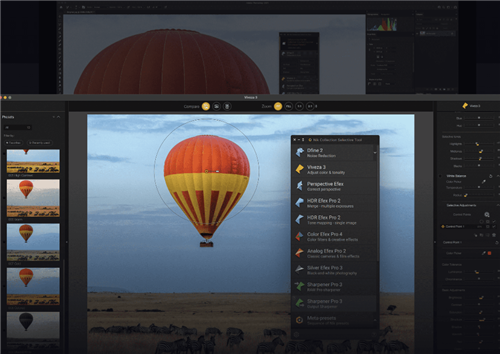
特别说明
提取码:7k54